Come usare Photoshop per modificare le foto (passaggi dettagliati)
Photoshop è il re del mondo dell'editing. Non è solo potente ma anche versatile, capace di trasformare le tue immagini ordinarie in capolavori accattivanti. Non importa quale sia la tua esigenza, che tu voglia migliorare i colori delle foto, rimuovere oggetti indesiderati, aggiungere filtri o regolare l'esposizione, Photoshop può fare tutto.
Tuttavia, per i nuovi arrivati che non sanno come utilizzare il suo ampio elenco di caratteristiche e funzioni, Photoshop può intimidire. È qui che questa guida torna utile. In questo articolo ti mostreremo come modificare la fotografia in Photoshop. Oltre a questo, imparerai alcuni suggerimenti per scattare foto fotografiche migliori e un suggerimento bonus per migliorare le tue foto con la potenza dell'intelligenza artificiale in un clic.

Parte 1: Come modificare le fotografie in Photoshop
Prima di approfondire la modifica delle tue foto in Photoshop, è importante capire innanzitutto quali tipi di foto sono considerate immagini fotografiche. Di solito, le immagini fotografiche sono immagini che catturano la bellezza, l'emozione e la storia di un soggetto o di una scena. Queste immagini possono riguardare paesaggi, ritratti, animali selvatici, architettura o qualsiasi altra cosa che attiri la tua visione artistica.
In breve, le immagini fotografiche non sono solo istantanee o selfie; sono immagini accuratamente composte ed esposte che riflettono lo stile e la creatività di un artista.
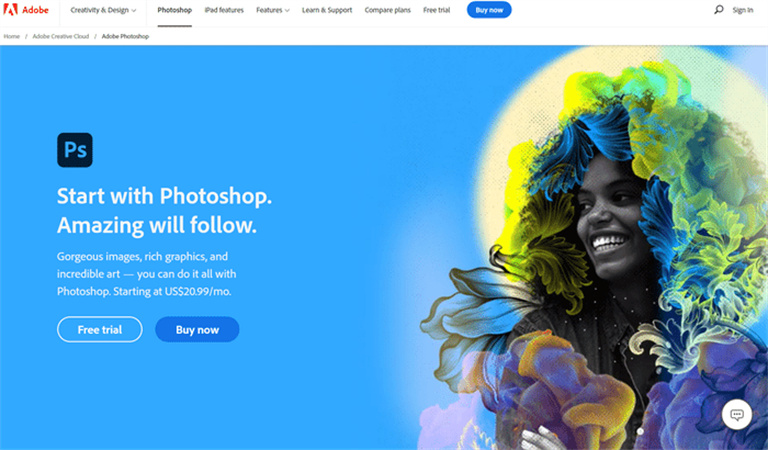
- 1. Avvia il software e apri la tua foto in Photoshop, utilizzando la funzione di trascinamento della selezione o caricando la tua immagine.
- 2. Inizia inquadrando l'immagine per mettere a fuoco il soggetto principale ed eliminare gli elementi di distrazione. Per fare ciò, seleziona lo strumento Ritaglia dalla barra degli strumenti o premi C sulla tastiera. Intorno all'immagine verrà visualizzata una casella di ritaglio e puoi trascinare gli angoli o i bordi per ridimensionarla.
- 3. Successivamente, controlla la luminosità e il contrasto per bilanciare il tono generale ed evidenziare i dettagli essenziali. (Vai su Filtro e fai clic su Filtro Camera Raw.) Si aprirà una nuova finestra. Ora, sul pannello di destra, ci sono diversi cursori che puoi utilizzare per regolare l'esposizione, le ombre, il contrasto, le luci e la chiarezza della tua immagine. Fai clic sul pulsante Auto e lascia che Photoshop esegua le modifiche per te.
- 4. Una volta terminato, puoi aggiungere filtri, testo, animazioni o qualsiasi altra cosa per migliorare la tua immagine e renderla più creativa e unica. (Per farlo, vai su Filtro > Galleria filtri o premi Ctrl+Alt+F (Comando+Opzione+F su Mac). Ora aggiungi testo, forme, sfumature, motivi e altro alla tua immagine dalla barra degli strumenti. Puoi anche creare animazioni con la tua immagine utilizzando il pannello Timeline, che puoi aprire andando su Finestra > Timeline.
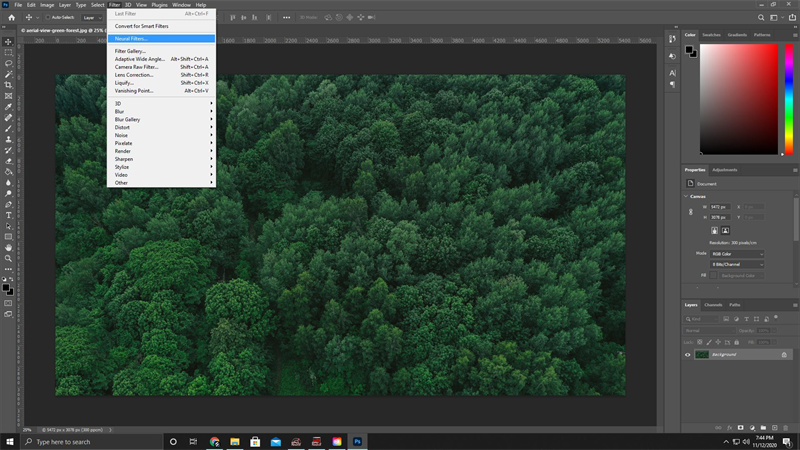
Questi sono i passaggi fondamentali per modificare le foto in Photoshop. Tuttavia, l'arsenale di strumenti di Photoshop offre caratteristiche e funzioni illimitate che puoi esplorare e sperimentare in seguito.
Parte 2: 3 suggerimenti per scattare foto
Sebbene Photoshop sia un ottimo strumento che migliora l'aspetto e la qualità delle foto, non può correggere una brutta foto. Pertanto, per realizzare immagini fotografiche migliori che possano anche essere modificate in seguito, è necessario prestare attenzione agli elementi di base della fotografia che influenzano il risultato delle tue immagini.
Ecco tre suggerimenti per scattare foto fotografiche professionali dall'aspetto sorprendente.
1. Utilizza un dispositivo professionale
Quando si scattano fotografie, la qualità del dispositivo conta molto. È perché un dispositivo professionale come una DSLR o una fotocamera mirrorless ti offre maggiore controllo e flessibilità sulle impostazioni e sulle funzionalità. Oltre a ciò, un dispositivo professionale consente di catturare più dettagli e colori e le immagini che produce sono più nitide e chiare. Inoltre, quando si utilizza un dispositivo di questo tipo, è possibile regolare ulteriormente l'apertura, la velocità dell'otturatore, l'ISO, il bilanciamento del bianco e la messa a fuoco per adattarli all'illuminazione e al soggetto della foto, il che è fondamentale per l'editing in post-produzione.

2. Usa l'illuminazione ideale
L'illuminazione è senza dubbio uno degli elementi più importanti della fotografia, poiché influenza l'atmosfera, il tono e il contrasto delle tue foto. L'illuminazione migliore per la fotografia è quella naturale, soprattutto durante l'ora d'oro, che crea una luce calda e morbida. Puoi anche utilizzare la luce artificiale, come flash, lampade o candele, per creare effetti e atmosfere diverse. Tuttavia, devi fare attenzione alla direzione, all'intensità e al colore della luce, poiché possono creare ombre, bagliori o dominanti di colore indesiderate sulle tue foto. Per controllare e modellare la luce a tuo vantaggio, puoi utilizzare riflettori, diffusori o modificatori e vedrai degli scatti impeccabili.

3. Inquadra i tuoi scatti al meglio
L'inquadratura dei pantaloncini è fondamentale, poiché può influenzare l'equilibrio, l'armonia e la messa a fuoco della tua foto. Ecco perché i fotografi professionisti suggeriscono sempre di comporre e disporre gli elementi della tua foto secondo la regola dei terzi, o delle linee guida.
La regola dei terzi è una linea guida che divide la tua immagine in nove parti uguali con due linee orizzontali e due verticali. Puoi posizionare gli elementi più importanti della tua foto lungo queste linee o nelle loro intersezioni per creare una composizione più dinamica e interessante. D'altro canto, le linee guida sono linee che guidano l'occhio dello spettatore verso il soggetto principale o il punto di interesse della foto. Possono essere strade, recinzioni, ponti o qualsiasi altro elemento lineare. Quindi, se componi gli elementi delle tue foto entro i limiti del tuo dispositivo, otterrai sicuramente foto visivamente accattivanti.

Questi sono alcuni suggerimenti interessanti per migliorare il tuo gioco fotografico. Tuttavia, non esiste una regola pratica o una formula generale per la fotografia, poiché la fotografia è una forma d'arte creativa e soggettiva. Pertanto, quando fai clic sulle foto, assicurati di utilizzare le tue intuizioni, immaginazioni ed espressioni e questo ti aiuterà a creare il tuo stile e la tua visione.
Ma immagina di aver scattato una foto con tutto il tuo impegno, di aver utilizzato la giusta tecnica di inquadratura e di aver curato anche la luce. Ma se la foto risulta sfocata, quale sarà la tua reazione? È frustrante, vero? Beh, sicuramente lo è, ma non preoccuparti, abbiamo la soluzione. Per alleviare il tuo problema, un robusto software di ottimizzazione delle foto può aiutarti molto.
Parte 3: Suggerimento bonus per migliorare le foto
Nei casi in cui hai catturato una fotografia con un grande potenziale ma non è all'altezza a causa della sfocatura, HitPaw FotorPea emerge come un vero toccasana. A differenza di Photoshop, che è complesso e difficile per i principianti, l'editor di foto AI è semplice e facile da usare e migliora le tue foto con pochi clic.
Oltre a ciò, ti consente di ingrandire, rendere più nitida e colorare le tue foto. Utilizzando HitPaw photo AI, puoi anche eliminare o ripristinare foto vecchie e danneggiate e convertire foto di bassa qualità in foto di alta qualità. Non è pazzesco?


- Miglioramento basato sull'intelligenza artificiale
- Interfaccia facile da usare
- Può eseguire l'upscaling delle tue foto fino a 4X
- Regolazione con un clic
Passo 1: scarica e installa HitPaw FotorPea dal suo sito Web ufficiale.
Passo 2: avvia il software e carica la foto che desideri modificare.

Passo 3: Una volta caricato, ora scegli la funzione che desideri utilizzare, come Upscale, Sharpen, Denoise, Colorize, Restore o Convert.

Passo 4: fai clic su Anteprima e lascia che l'intelligenza artificiale faccia il suo lavoro.

Passo 5: Il software ora ti mostrerà le versioni prima e dopo della tua foto per vedere la differenza. Fai clic sul pulsante Esporta per salvare la tua foto.
Questo è tutto! Hai migliorato con successo la tua foto con HitPaw FotorPea. Puoi confrontare le versioni prima e dopo della tua foto e vedere la differenza.
Parte 4: domande frequenti su come modificare le foto in modo professionale in Photoshop
D1. Come si fa a rendere una foto professionale?
R1. Per rendere una foto professionale, è necessario regolare vari fattori, tra cui esposizione, contrasto, colore e nitidezza. Oltre a questo, anche rimuovere eventuali distrazioni o imperfezioni è importante per la chiarezza.
D2. Photoshop è migliore di Lightroom?
R2. Photoshop e Lightroom sono software di fotoritocco potenti e popolari, ma soddisfano diversi aspetti del fotoritocco. Mentre Photoshop è più adatto per l'editing complesso e creativo, come l'aggiunta di livelli, maschere, filtri, testo, ecc., Lightroom eccelle nell'editing di base e rapido, come la regolazione dell'esposizione, del bilanciamento del bianco, della curva dei toni e altro ancora. Puoi anche utilizzare Lightroom per organizzare, gestire ed esportare le tue foto in blocco.
Conclusione
Photoshop ha un grande potenziale e padroneggiare l'arte di utilizzarlo consente ai fotografi di manifestare la propria visione artistica. Tuttavia, i nuovi arrivati che non sono consapevoli delle complessità di Photoshop potrebbero trovare difficile gestire questo strumento. E se sei uno di quei principianti, hai bisogno di uno strumento migliore che sia veloce e facile da usare.
A tale scopo, HitPaw FotorPea può essere un'ottima alternativa, poiché non solo è semplice e facile da usare, ma fornisce anche un miglioramento fotografico fluido ed efficiente. Allora, cosa stai aspettando? Incorpora Hitpaw Photo AI nel tuo flusso di lavoro e osserva il tuo portfolio fotografico raggiungere nuove vette senza alcuno sforzo.









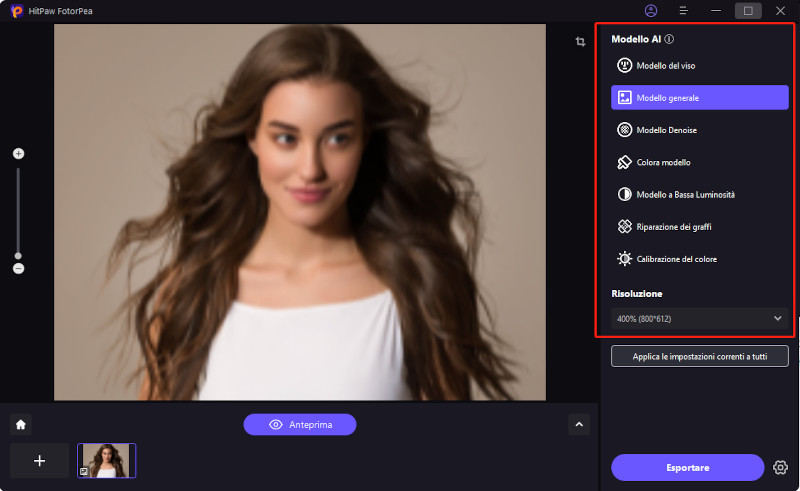


 HitPaw Univd
HitPaw Univd  HitPaw VikPea
HitPaw VikPea 


Condividi questo articolo:
Selezionare la valutazione del prodotto:
Joshua Hill
Caporedattore
Lavoro come libero professionista da più di cinque anni. Mi colpisce sempre quando scopro cose nuove e conoscenze aggiornate. Penso che la vita sia illimitata, ma io non conosco limiti.
Visualizza tutti gli articoliLascia un commento
Crea il tuo commento per gli articoli di HitPaw